Assalamualaikum Warahmatullahi Wabarakatu
Alhamdulillah, pada postingan kali ini berkesempatan untuk kembali berbagi bersama teman-teman, yang semoga bermanfaat.
Jika pada tulisan sebelumnya kita sudah mempelajari tentang konsep dasar tentang VOIP dan beberapa distribusi Linux yang dikembangkan khusus untuk membangun infrastruktur VOIP yang terdiri dari distro Trixbox dan Briker.
Karena beberapa permintaan dari teman-teman khususnya pembaca setia tulisan saya melalui blog ini, untuk itu saya terdorong untuk membuat postingan ini, postingan ini berisi panduan singkat, dan cepat untuk membangun sebuah infrastruktur VoIP dengan cara yang mudah dan cepat.
Sebelum memulai panduan selanjutnya, teman-teman perlu mempersiapkan beberapa hal, diantaranya adalah :
1. Sistem Operasi untuk Server VoIP (Trixbox)
2. Sistem Operasi untuk Client (Linux Desktop / Non-Linux)
Jika beberapa keperluan diatas, sudah anda miliki selanjutnya lakukan installasi pada server menggunakan trixbox. Adapun panduan installasi dapat disimak secara lengkap melalui tautan video berikut :
Setelah proses installasi selesai, selanjutnya akan ditampilkan halaman berikut :
Selanjutnya lakukan login menggunakan username (default : root) dan password untuk login kedalam sistem.
Jika proses login telah berhasil, maka bisa dilihat hasilnya seperti yang ditunjukkan pada gambar diatas, sebelum melanjutkan ketahapan selanjutnya perhatikan baris yang ditandai pada gambar berikut :
maksud dari gambar diatas, adalah server VoIP (trixbox) yang telah kita install tidak (belum) memiliki ip address, untuk itu kita perlu melakukan konfigurasi ip address secara manual.
Berikut adalah tahapan konfigurasi ip address pada server trixbox (VoIP).
Jika konfigurasi pada ip address server telah berhasil, selanjutnya lakukan pengetessan dengan melakukan ping dari client ke ip address server.
Trixbox menawarkan konfigurasi layanan VOIP dengan antarmuka web untuk itu kita tidak perlu repot untuk melakukan konfigurasi layanan melalui command line (manual) untuk itu anda bisa mengakses ipaddress server melalui web browser.
Selanjutnya klik (switch) untuk masuk ke level administrator pada halaman konfigurasi tribox, diatas.
Selanjutnya akan silahkan lakukan autentifikasi, username dan password untuk masuk ke level administrator.
Akun yang akan digunakan untuk autenfikasi berbeda dengan akun sistem root pada trixbox console, secara default untuk autentifikasi layanan VOIP berbasis web trixbox menggunakan username : maint dan password : password.
Proses autentifikasi berhasil, ditandai dengan bergantinya status mode menjadi Admin mode
Untuk alasan keamanan kita perlu melakukan perubahan password untuk autentifikasi konfigurasi pada antarmuka web, ketikkan perintah passwd-maint pada console trixbox, seperti yang ditunjukkan pada gambar berikut :
Selanjutnya kita akan fokus kepada konfigurasi layanan VoIP melalui antarmuka web. Tampilan interface web trixbox dapat menampilkan informasi detail dalam sistem yang meliputi :
- Status service layanan server
- Penggunaan network (interface jaringan)
- Penggunaan Memory, CPU dan Hardiskdrive
- Informasi mount point
- Uptime sistem
- Status Trixbox
Selanjutnya kita perlu membuat extension SIP untuk client agar dapat digunakan dalam proses komunikasi yang akan dilakukan pada sisi client menggunakan softphone. Klik menu PBX selanjutnya pilih submenu PBX Settings, seperti yang ditunjukkan pada gambar berikut :
Selanjutnya kita akan masuk ke halaman berikut :
Sekarang fokus pada menu “Basic” pada Trixbox selanjutnya pilih “Extensions”, seperti yang ditunjukkan pada halaman berikut :
Selanjutnya tambahkan extension dengan melalukan klik tombol “Submit” (diatas), selanjutnya tambahkan minimal 2 extension, dengan format sesuai dengan keinginan, format yang akan saya gunakan adalah sebagai berikut :
- Display NameUsername (SIP)Password (Secret)kancil10101010tupai10111011
Jika kedua user telah selesai dibuat, akan ditandai pada notifikasi berikut :
Lakukan verifikasi agar kedua extensions (SIP) dapat segera digunakan dengan melakukan klik pada tombol “Apply Configuration Changes”
Jika proses penerapan konfigurasi extensions sudah selesai, selanjutnya lakukan konfigurasi softphone agar dapat menggunakan layanan yang telah disesuaikan sesuai dengan extension (SIP) yang sudah dibuat dan ditentukan sebelumnya.
sisi Client
– Konfigurasi softphone (SFLPhone) client Linux Dekstop
Sebelumnya lakukan installasi SFLPhone dengan mengetikkan beberapa baris berikut pada console terminal.
$ sudo add-apt-repository ppa:savoirfairelinux$ sudo apt-get update$ sudo apt-get install sflphone-client-gnome
Jika proses installasi selesai selanjutnya lakukan konfigurasi akun pada SFLPhone sesuai dengan extensions (SIP) yang telah dibuat.
Berikut adalah proses pengaturan akun / extension (SIP) pada softphone SFLPhone, untuk kedua pengguna.
Selanjutnya setelah dilakukan proses percobaan layanan dengan melakukan dial ketujuan, sesuai dengan extensions (SIP), selain proses komunikasi masing-masing pengguna dapat melakukan diskusi (chat), secara langsung pada saat pengguna saling berkomunikasi (terhubung).
– Konfigurasi softphone (QuteCom) client Non-Linux
SKonfigurasi softphone di sisi client menggunakan Qutecom sangat mudah dan dominan mirip dengan SFLPhone, kita hanya perlu menginputkan SIP ID dan password selanjutnya melakukan input ip address server.
Sekian, semoga postingan kali ini bermanfaat dan bisa berguna, Apabila ada kekurangan mohon koreksi dan masukkannya….
Wassalamualaikum Warahmatullahi Wabarakatu
Sumber : https://walidumar.wordpress.com/2014/03/13/membangun-server-voip-dengan-perangkat-seadanya/

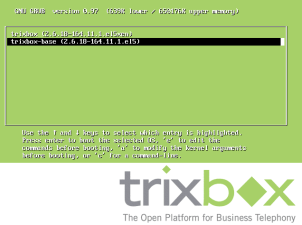
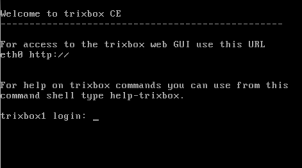
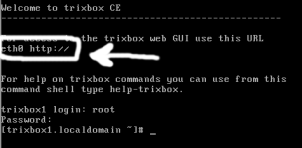
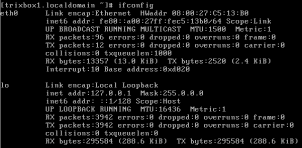
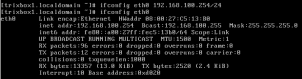
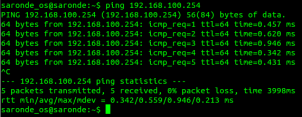
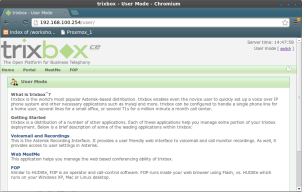
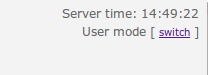
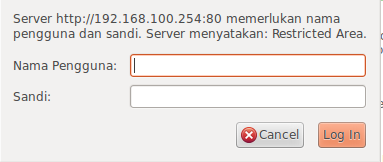
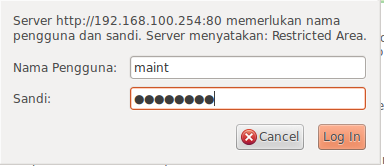
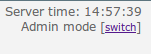
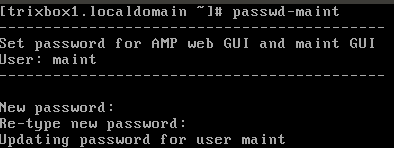
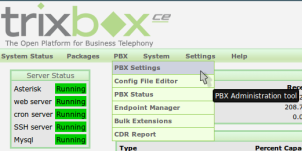
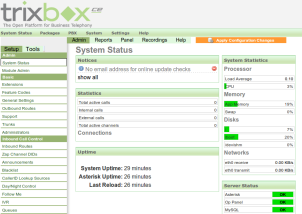
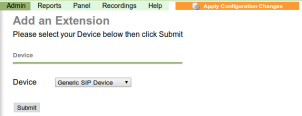
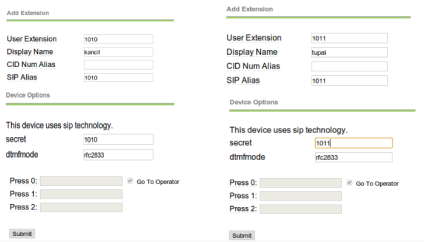
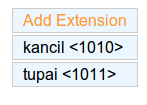

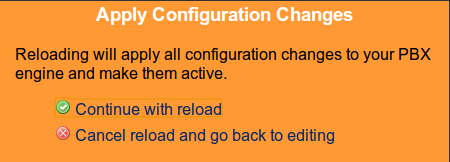
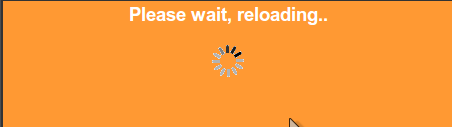
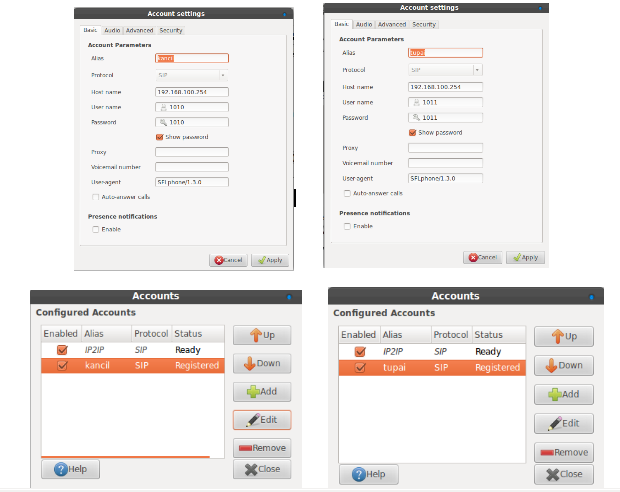
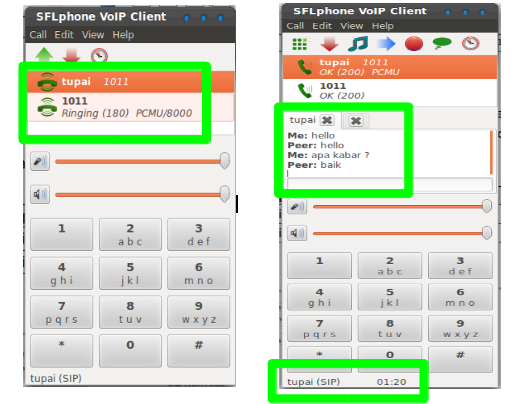
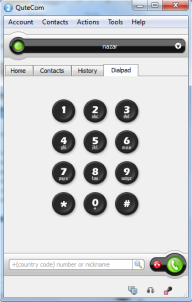
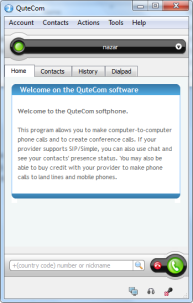
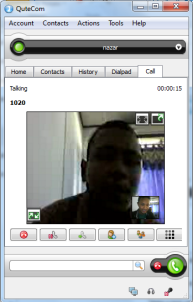
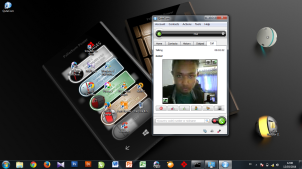



No comments:
Post a Comment